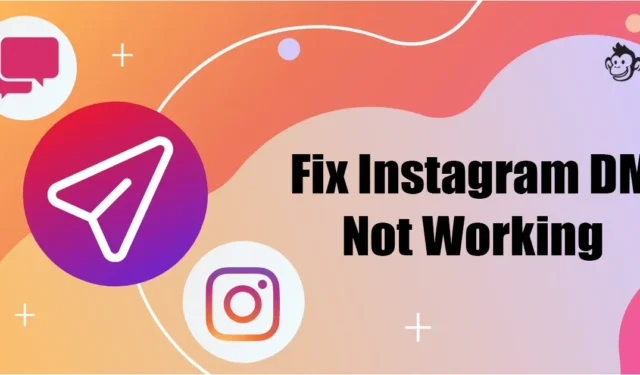
Vi har hundrevis av nettsteder for bildedeling & apper i dag, men Instagram skiller seg ut på grunn av sine fantastiske sett med funksjoner og enkelhet.
Instagram er en gratis plattform som nesten alle bruker nå. På siden kan du dele bilder, videoer og hjul, sende DM (direktemeldinger) osv.
Direktemeldinger er en viktig del av bildedelingssiden siden de gjør det lettere å ha private, en-til-en-chatter med andre brukere. Imidlertid har mange Instagram-brukere nylig møtt problemer med Direct Messages (DMs)-funksjonen.
Som alle lignende nettsteder kan Instagram noen ganger få problemer på grunn av feil, feil, serverbrudd osv. På den tiden kan appen hindre deg i å bruke visse funksjoner. Nylig har brukere rapportert at deres Instagram DM ikke fungerer.
I følge brukerne henter ikke Instagram DM meldinger og kan ikke sende, motta eller se dem. Hvis du har landet på denne siden, er sjansen stor for at du allerede har problemer knyttet til Instagram-meldinger.
Hvorfor fungerer ikke Instagram DM?
Det er ikke én, men mange forskjellige grunner som kan føre til at Instagram DM ikke fungerer. Nedenfor er noen vanlige grunner til å se etter og løse det.
- Instagram står overfor et serverbrudd.
- Enheten din er koblet til et ustabilt internett.
- Ødelagt Instagram Cache & Data.
- Kontorelaterte problemer.
Hvordan fikse Instagram DM som ikke fungerer
Siden årsaken til at Instagram DM ikke fungerer er ukjent, må vi gå gjennom noen grunnleggende feilsøkingsmetoder for å løse problemet. Her er de beste tingene du kan gjøre for å fikse problemet med Instagram DM Fungerer ikke.
1. Forstå Instagrams meldingsgrenser
Før du konkluderer med at Instagram DM ikke fungerer, er det viktig å vite om Message Limits-reglene.
Instagram lar deg bare videresende meldinger til fem chatter om gangen. Så hvis du har valgt mer enn fem personer til å sende en melding, fjern markeringen av noen få chatter og prøv å sende meldingen.
En annen viktig ting å merke seg er at for kontoene du ikke følger, kan du bare sende tekstmeldinger for å be om å koble til. Under tekstmeldingen (kontoen du ikke har noe imot), er ingen mediefiler eller flere meldinger tillatt.
Hvis du nettopp har opprettet kontoen, kan du også sende/motta begrensede meldinger, men nye kontoer har noen begrensninger. Så hvis kontoen din er ny, bør du vente noen uker og prøve å sende meldingene.
2. Aktiver mobildata for Instagram-appen
iOS lar brukere deaktivere mobildata for en bestemt app. Så hvis du bruker en iPhone og ved et uhell har deaktivert mobildataene for appen, vil ikke DM-ene fungere.
Så det er best å sørge for at mobildataene for Instagram-appen er aktivert. Her er hva du må gjøre.
1. Åpne Innstillinger-appen på iPhone.
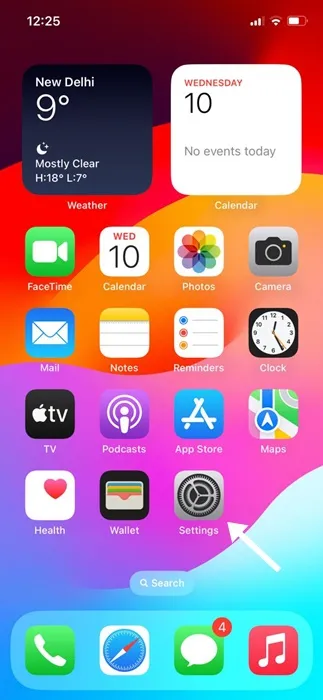
2. Når Innstillinger-appen åpnes, blar du ned & trykk på Instagram.
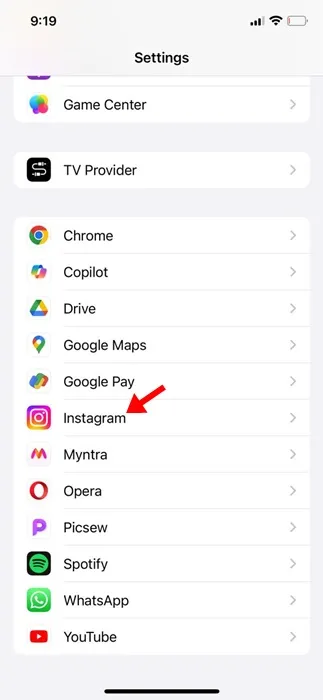
3. På neste skjerm, sørg for at bryteren ved siden av Mobiltjeneste er aktivert.

Det er det! Slik kan du aktivere mobildata for Instagram-appen for å løse problemet med DM som ikke fungerer.
3. Sjekk Internett
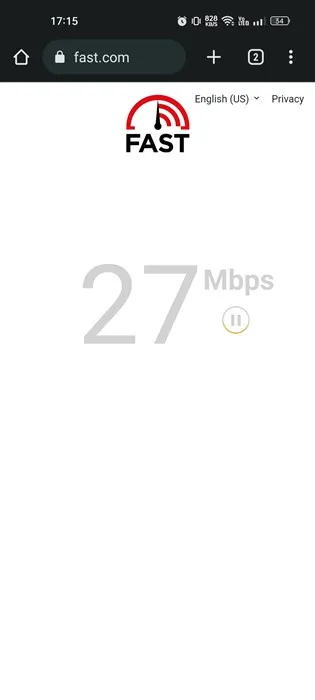
Hvis Instagram DM-er ikke lastes inn eller du ikke kan se dem, må du sjekke om Internett fungerer.
Instagram-meldinger som ikke lastes inn er ofte et tegn på ingen/ustabil internettforbindelse. Du vil også få problemer med å bruke andre appfunksjoner, ikke bare DM-er.
Hvis internett ikke fungerer, vises ikke bildene, videoene lastes ikke inn osv. Hvis du opplever alle slike problemer, kan du gå til fast.com og sjekke om Internett fungerer.
4. Sjekk om Instagram er nede
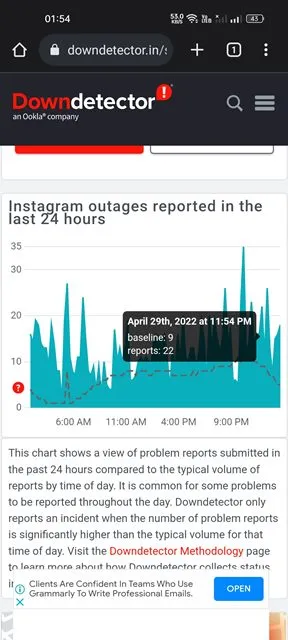
Når Instagrams servere er nede, vil ikke DM-funksjonen til appen fungere. Selv om du åpner direktemeldinger, vil du ikke kunne svare på meldingene.
Det nest beste du kan gjøre er å sjekke om Instagram står overfor et serverbrudd. Du kan bruke denne nettsiden for å sjekke serverstatusen til Instagram i sanntid.
Hvis serverne er nede, må du vente og deretter sjekke direktemeldinger. Du kan også sjekke Instagram Twitter-håndtaket for potensielle serverproblemer.
5. Tving stopp Instagram-appen
Hvis internett ditt fungerer og serverne er oppe, kan du fortsatt ikke sjekke Instagram-meldingene, det er på tide å tvinge applikasjonen.
Instagram DM fungerer kanskje ikke på grunn av en feil i appen. Du kan eliminere slike apper ved å tvinge appen på Android-en din. Slik tvinger du Instagram-appen til å stoppe.
1. Trykk lenge på Instagram-appikonet på startskjermen og velg Appinfo.
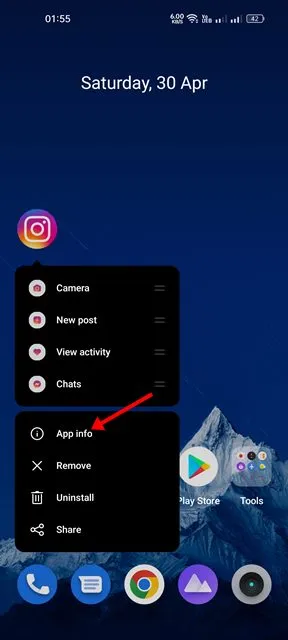
2. Trykk på Tving stopp alternativet på appinfoskjermen.
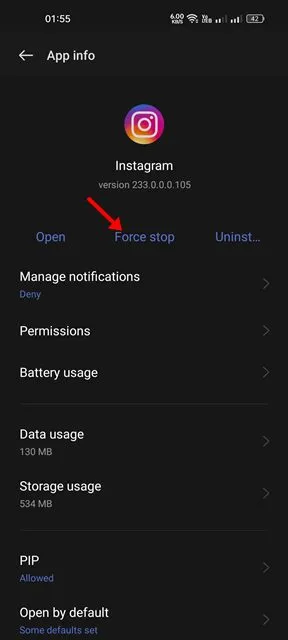
Det er det! Dette vil umiddelbart tvinge til å stoppe Instagram-appen på telefonen din. Når du er stoppet, start Instagram-appen på nytt og sjekk DM-ene.
6. Deaktiver VPN/Proxy-tjenestene
Instagram anbefaler ikke å bruke VPN/Proxy-tjenester for å låse opp nettstedet. Men hvis du bruker den til å få tilgang til appen, er det på tide å deaktivere den.
Når du bruker en VPN eller proxy-tjeneste, prøver Instagram-appen å koble til en annen server langt fra din faktiske plassering.
Dette forlenger tilkoblingstiden og skaper problemer som at Instagram DM ikke fungerer, problemer med videoavspilling osv. Så det anbefales å slå av alle VPN/Proxy-tjenester og bruk appen på nytt.
7. Oppdater Instagram-appen
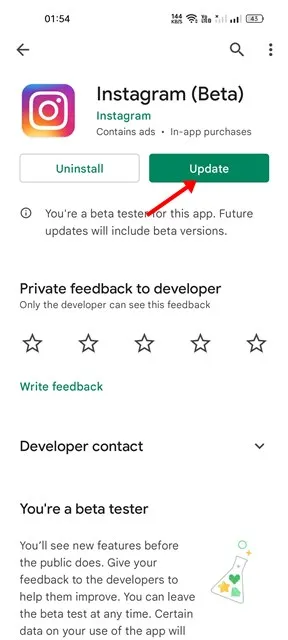
Hvis Instagram-appen ikke er oppdatert på en stund, er det større sjanse for at appversjonen du bruker har en feil som hindrer meldinger fra å lastes inn.
Når servertilkoblingen svikter, møter brukerne ulike problemer. Mange brukere har hevdet å fikse Instagram DM-er som ikke fungerer ved å oppdatere Instagram-appen fra Google Play Store/Apple App Store.
Du kan prøve å gjøre det også, spesielt hvis alle andre metoder ikke har klart å fikse Instagram DM som ikke laster problemet.
8. Tøm Instagram-buffer og data
Å tømme Instagram-bufferen og dataene kan hjelpe hvis oppdateringen av appen mislykkes. Som alle andre sosiale medier og direktemeldingsapper, bruker Instagram bufrede data for å gi en jevn brukeropplevelse.
Når disse bufrede dataene blir ødelagt av en eller annen grunn, vil ikke DM-ene fungere. Derfor må du tømme Instagram-appbufferen og dataene på enheten din for å løse alle potensielle problemer.
1. Trykk på Instagram-appikonet på startskjermen og velg Appinfo.
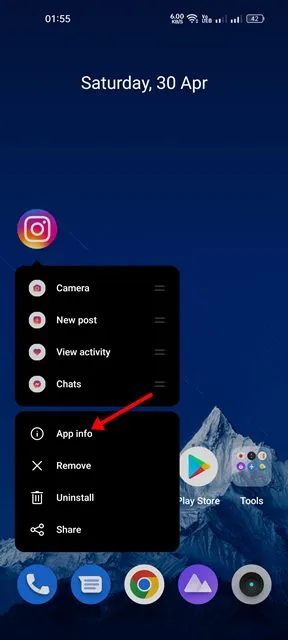
2. På App Info-skjermen trykker du på Lagringsbruk.
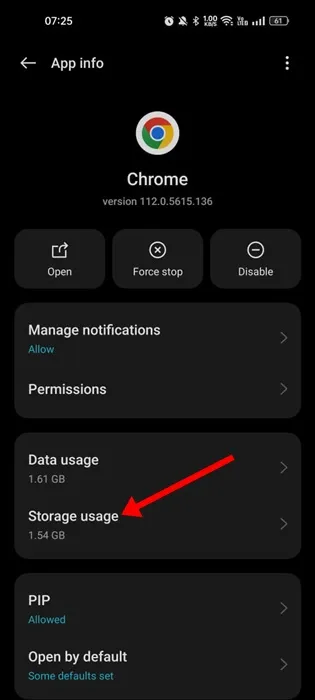
3. På Lagringsbruk trykker du på Tøm buffer og deretter Tøm data.
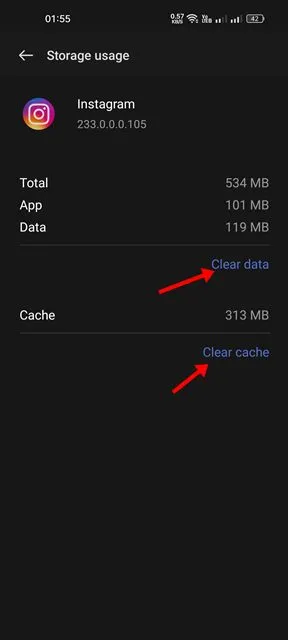
Det er det! Åpne nå Instagram-appen og logg på kontoen din igjen. Denne gangen kan du få tilgang til Instagram DM-er uten problemer.
9. Installer Instagram-appen på nytt
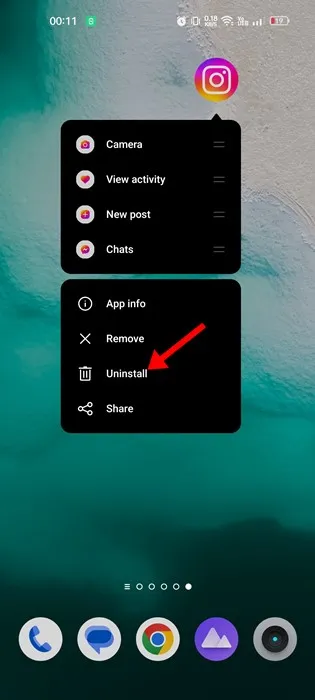
Hvis tømming av Instagram-appbufferen ikke løser problemet, er å installere appen på nytt den nest beste tingen å gjøre. Ominstallering vil slette alle lagrede korrupte data og laste ned en ny kopi på nettet.
For å avinstallere Instagram-appen, trykk lenge på Instagram-appikonet og velg «Avinstaller». Når den er avinstallert, installer den på nytt på telefonen din fra Google Play Store eller Apple App Store.
10. Kontakt Instagram-støtteteamet
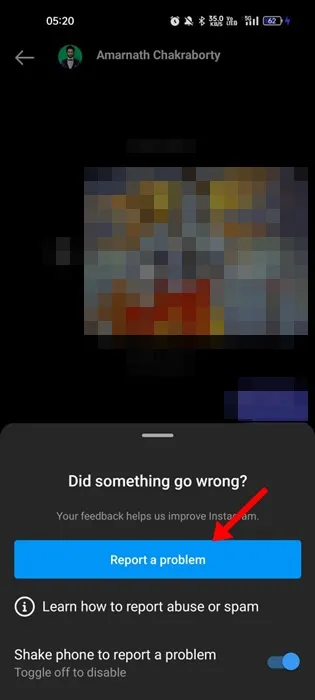
Selv om det er forskjellige måter å kontakte Instagram Support-teamet på, er den enkleste å åpne Instagram DM og riste telefonen for å rapportere et problem.
Målet er å nå Instagram DM og riste telefonen for å rapportere et problem. Deretter, på rapporten, et problemskjermbilde, følger du instruksjonene på skjermen for å fullføre rapporteringsprosessen.
Du må følge prosessen og beskrive problemet du står overfor og feilsøkingen du har prøvd til nå. Deretter vil Instagram-støtteteamet se på problemet ditt og fikse det automatisk.
Instagram DM-er som ikke fungerer kan være frustrerende, spesielt hvis du bruker den til å kommunisere med andre. Inntil problemet er løst, kan du bruke andre meldingsapper som WhatsApp, Telegram, Signal, etc, for kommunikasjon. Gi oss beskjed hvis vi gikk glipp av noen viktige feilsøkingsmetoder.




Legg att eit svar